Для того що б налаштувати VPN підключення в Windows 8 знайти в нижньому правому куті екрану значок комп'ютера
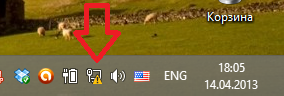
Наведіть на нього курсор і натисніть правою кнопкою миші, у контекстному меню виберіть пункт "Центр керування мережами і загальним доступом"
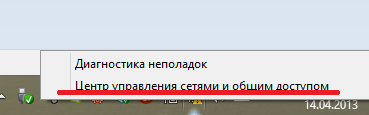
Далі у вікні "Центру керування мережами і загальним доступом" натисніть на пункт "Створення та налаштування нового підключення або мережі"
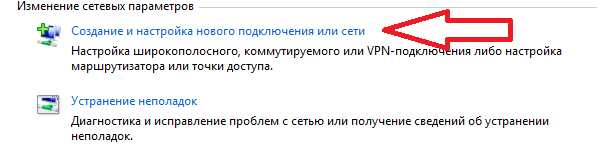
У вікні "Налаштування мережі або підключення" виберіть "Підключення до робочого місця"
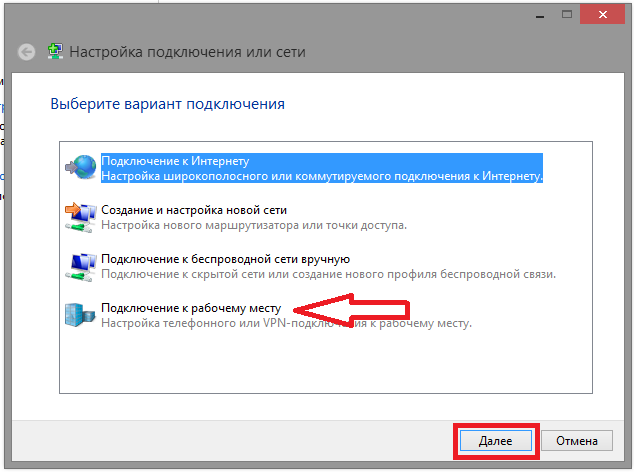
І натисніть "Далі"
У вікні "Підключення до робочого місця" на питання "Ви хочете використовувати існуюче підключення?" Виберіть "Ні, створити нове підключення"
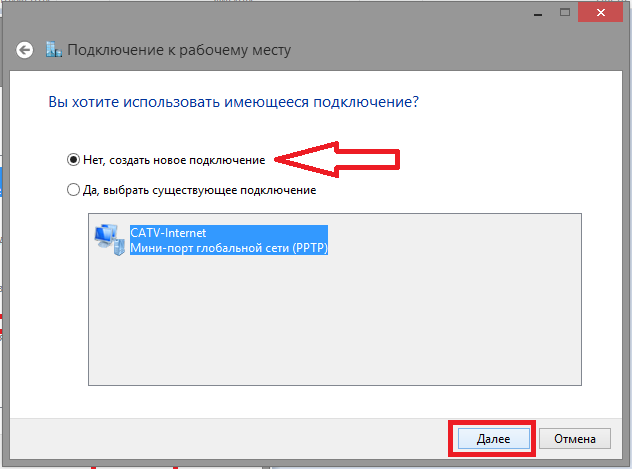
І натисніть "Далі". Якщо такого вікна у Вас немає, то пропустіть цей крок.
У наступному вікні, на питання "Як ви хочете виконати підключення?" виберіть "Використовувати моє підключення до Інтернету (VPN)"
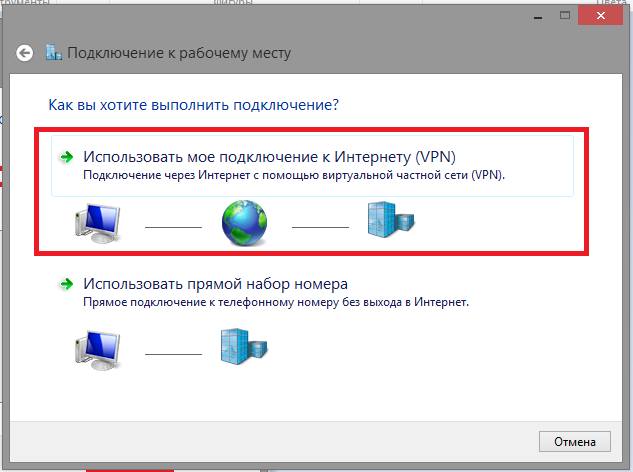
У наступному вікні виберіть "Відкласти налаштування підключення до інтернету"
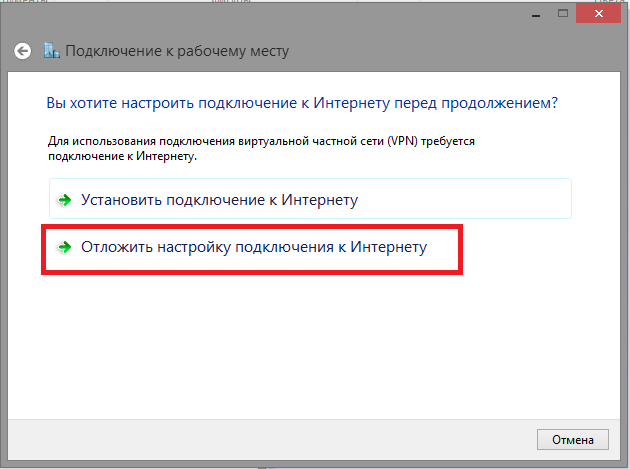
Далі у вікні, в полі "Адреса в Інтернеті" введіть адресу сервера vpn.kntv.local
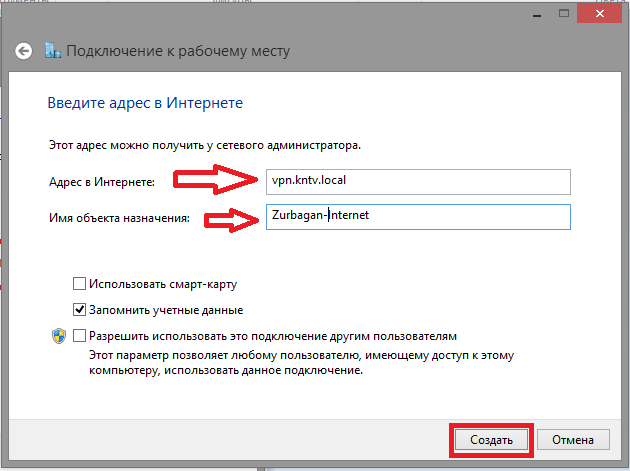
Примітка: в адресі сервера слово "local" пишеться через букву "C", а не букву "K"
Поле "Ім'я об'єкта призначення" можете залишити без змін. І натисніть "Створити"
Потім з лівого боку вікна "Центру керування мережі і загальним доступом" натисніть на напис "Зміна параметрів адаптера"
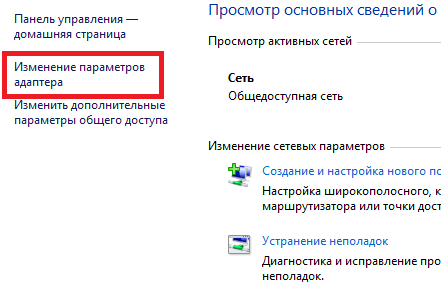
У вікні, знайдіть ваше підключення (за замовчуванням якщо ви нічого не змінювали воно буде мати назву "VPN-підключення")
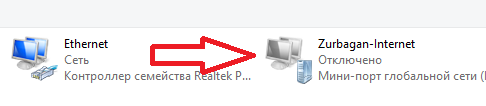
Натисніть на ньому правою кнопкою миші і виберіть пункт "Створити ярлик"
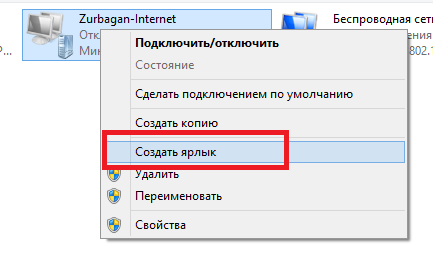
З'явиться вікно з попередження про неможливість створити ярлика
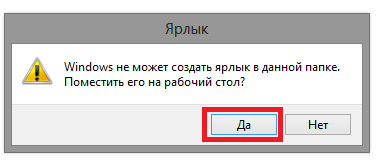
Натисніть на кнопку "Так" що б ярлик створився на вашому робочому столі.
Закрийте всі вікна і на робочому столі натисніть на створеному ярлику підключення двічі лівою кнопкою миші, з правого боку з'явиться список підключень, виберіть ваше підключення і натисніть кнопку "Підключити"
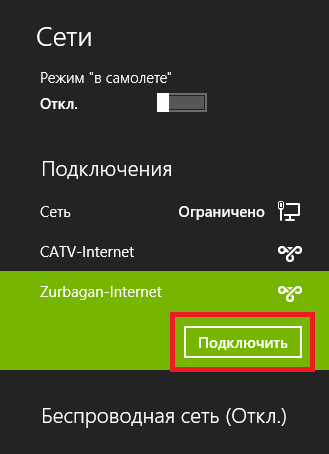
З'явиться вікно з проханням ввести ваше ім'я користувача та пароль для доступу до інтернету.
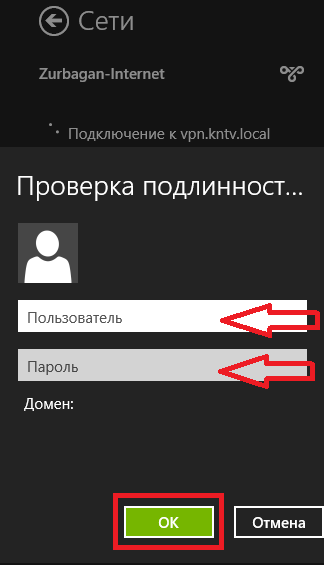
Введіть їх у відповідні поля і натисніть "ОК"



 Зурбаган
Зурбаган

